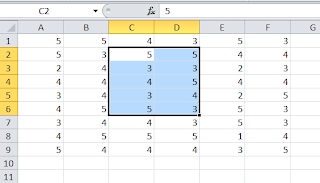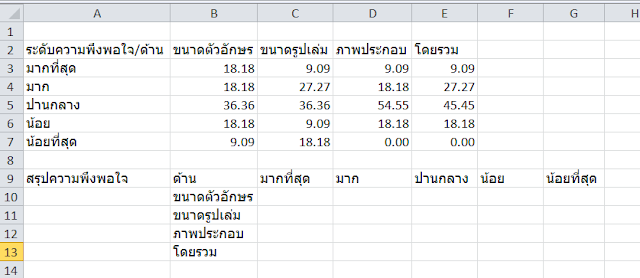การเลือกเซลล์ ด้วย VBA ถ้ารู้ว่าจะเลือกเซลล์อะไร หรือ เซลล์อะไรถึงอะไร ก็ไม่ยาก ใช้ Range มาช่วย ดังนี้ ต้องการเลือกเซลล์ B3 Sub example1() Sheets("Sheet1").Range("B3").Select End Sub หรือ Sub example2() Sheets("Sheet1").Cells(3, 2).Select End Sub หมายเหตุ Sheets("Sheet1").Cells(3, 2) คือ เซลล์แถวที่ 3 คอลัมน์ที่ 2 ของ Worksheet1 ต้องการเลือกเซลล์ A2:B8 Sub example3() Sheets("Sheet1").Range("A2", "B8").Select ' หรือ ' Sheets("Sheet1").Range(Cells(2, 1), Cells(8, 2)).Select End Sub แต่ถ้าต้องการเลือกจำนวนเซลล์โดยขึ้นอยู่กับตัวแปร ว่าจะเลือกกี่เซลล์ลงมา อย่างนี้ ต้องใช้อีกแบบหนึ่ง เช่น